De Discos Duros (o HDDs) hemos hablado ya aquí en DesdeLinux, les hemos mostrado guías o tutoriales sobre dd (aplicación en terminal muy útil o desastrosa, depende cómo se use jeje) y más, esta vez les hablaré sobre cómo podemos recuperar o reparar esos HDDs que tenemos con problemas en casa, que tenemos «desechados» en una gaveta o ya olvidamos en alguna caja 😉
Si algún disco duro tiene sectores defectuosos podemos repararlos con la herramienta badblocks, lo primero será saber cuál es el disco duro que deseamos reparar (/dev/sdb … /dev/sdc … etc), para ello pongamos lo siguiente en una terminal:
sudo fdisk -l
Esto nos mostrará a /dev/sda, su tamaño en GBs y sus particiones, igual a /dev/sdb si existe, y así sdc y demás en dependencia de la cantidad de dispositivos de almacenamiento que tengan en su ordenador.
Supongamos que el disco duro en cuestión es uno externo y es /dev/sdb, entonces el comando para empezar a detectar y reparar los sectores dañados sería:
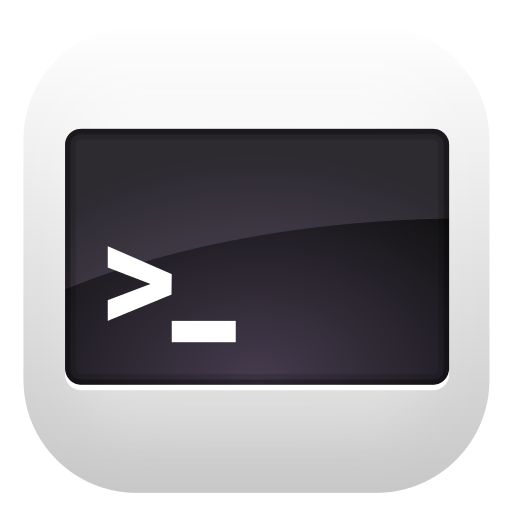
badblocks -s -v -n -f /dev/sdb
- -s : indica que se mostrará el proceso con por cientos
- -v : modo verbose, lo cual significa que nos mostrará el número de errores
- -n : indica que se intentará usar un modo no destructivo, o sea, que se intentarán recuperar esos sectores pero también la información que estaba en ellos
- -f : fuerza la lectura y escritura en dispositivos que estén montados. Normalmente si el HDD estuviera montado badblocks no revisaría los sectores que se estén usando, pero, como ya les advertí y aconsejé que NO pueden tener el disco duro montado, usaremos el parámetro -f para forzar la recuperación de todos los sectores posibles
Demorará bastante, y repito, bastante. Fácilmente podría durar horas o días en dependencia del tamaño del disco duro, de qué tan dañado esté, de la velocidad de su ordenador, etc. Por lo que les recomiendo dejar el ordenador ahí tranquilo, sin moverlo durante el tiempo necesario, eso y muuuucha paciencia 😉
¿hay alguna herramienta específica para ext2, ext3 o ext4?
A decir verdad sí que la hay, se puede usar e2fsck, igual deberán saber cuál partición es la que desean revisar, supongamos que es /dev/sdb1, sería entonces:
e2fsck -p -v -y /dev/sdb1
- -p : indica que se intenten reparar automáticamente los daños encontrados
- -v : modo verbose, o sea, que nos muestre en pantalla los errores
- -y : responderá Sí a todas las preguntas como ¿desea recuperar X sector?, para hacer el proceso de veras automático
Fin!
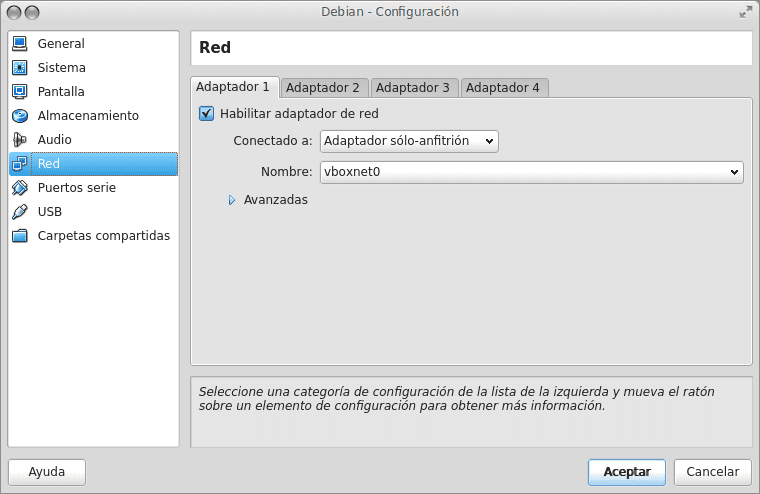
Bueno nada más que agregar, antes yo usaba HirensBootCD, pero creo que esta opción ya me evitará bootear desde otro OS. También compré un disco duro externo 1tb en esta web que uso para guardar los archivos importantes, o lo hago en la nube.
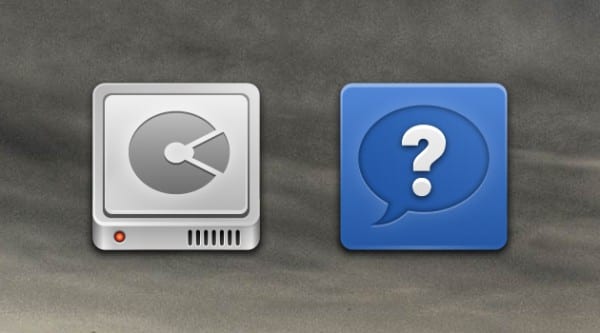
Había algo de un modo de recuperación «destructivo».
Esto es útil cuando queremos que el S.O. marque esos sectores dañados como defectuosos para que no sean usados siempre que no nos importe perder la información que se encuentre grabada. Puede ser que tengamos dañada una partición Swap, un disco del que tengamos copia de seguridad o cosas así.
Se supone que es más eficáz localizando zonas defectuosas que el modo NO destructivo, de ahí su utilidad pero me temo que hace tanto que no he tenido que usar esto que ya no recuerdo como se hacía.
Si quiero hacer ese modo de recuperación “destructivo”, ¿se hace con un comando utilizando badblocks o con un CD como HirensBootCD,?
CUIDADO: Ten en cuenta que el modo destructivo borra todos los datos que haya en la unidad de disco. Es por eso que se llama así, lo único es que dectecta mejor los sectores defectuosos y se marcan para que no vuelvan a ser utilizados.
No recuerdo muy bien como era amigo pero creo que es badblocks -wsv /dev/sda1 (O la partición que sea) Te repito que la puedes liar.
No hace falta ningún CD almenos que quieras ejecutarlo sobre la partición raiz y no te importe reinstalarlo todo de nuevo.
Si son muchos los sectores defectuosos de tu disco lo mejor es que compres otro ya que seguramente te iran apareciendo más al poco tiempo.
La información se destruye porque el comando va escribiendo información en cada sector del disco y luego «lee» si esos datos se han grabado bien.
Como escribe todo el disco duro se pierde toda la información, mientras que de la otra forma sólo se hacen pruebas de lectura.
Una pregunta, se puede hacer el Test del disco duro en el escritorio gráfico montado? . Hace días que no anda las PESTAÑAS de esta pagina al momento de hacer clic en foros u otras pestañas, muy raro…muy raro, sera que solo a mi me han censurado por algo que no les gusto?, a propósito nunca eh dicho nada malo.
No, no es recomendable. Lo mejor es (si se trata del único HDD de tu PC) bootear por un LiveCD y ahí hacer el test.
Sobre las pestañas, nah nadie te baneó amigo, ¿cómo crees? 😀 … fue un error mío en la ruta a unos archivos, por eso a nadie (ni a mí) me funcionaban, ya está corregido, Ctrl+F5 para que refresques el caché y listo.
No te preocupes por lo de las pestañas. A mi tampoco me funcionan.
Debe ser un fallo de la web.
En efecto, era un olvido mío jeje, ya lo corregí 😉
Buena info, se agradece.
Saludos amigo KZKG^Gaara, que estés bien.
Pato hombre, cuanto tiempo 😀
Espero todos estén bien y vaya viento en popa 😉
Gracias, vamos a ver que onda
Muchas Gracias!, lo comparto 😉
Muchas gracias. sólo me queda unda duda. ¿Cómo se desmonta el disco duro?
Con el comando umount.
Aquí explicamos cómo montar y desmontar el HDD: https://blog.desdelinux.net/como-montar-hdds-o-particiones-mediante-terminal/
Una pregunta!!
Esto serviría para pendrive o solo es para discos???
Adicional a la pregunta, que formatos soporta badblocks??
En teoría sirve para dispositivos como pendrive igual, pero, al hardware ser diferente… bueno, no estoy seguro si arreglará en realidad el dispositivo o no.
Sobre los formatos, FAT, NTFS y EXT son los que conozco.
badblocks sirve tanto para pendrives como para discos duros, pero no te reparará una memoria flash que este degradada, ya que es un daño físico no reparable.
De todas maneras, si el disco te tira error de Smart, esto no te lo salva, no?
Intentaré explicarlo simple y breve 🙂
Cuando uno compra un HDD de (por ejemplo) 500GB, vemos que en realidad podemos usar (por ejemplo) 468GB, y pensamos que nos han robado los otros GBs que nos faltan.
La verdad es que no es así, SMART es un «algo» (sistema, etc) que guarda una parte del HDD y nos deja la más grande para nosotros, luego, cuando algún sector en la sección grande sufre daños, SMART nos cambia ese defectuoso por uno nuevo, limpio en la otra parte del HDD, la que está «oculta» o «desaparecida».
Cuando tenemos problemas con el SMART, la gran mayoría de las veces significa que ya SMART no tiene más sectores limpios o no-corruptos en su espacio reservado para ello, o sea, no puede cambiar uno con problemas por uno sin ellos como antes había hecho.
¿este comando nos soluciona la vida?
Tal vez, si corrige suficientes sectores entonces SMART no los detectará como dañados y (tal vez) no intente reemplazarlos (y muestre error al no poder).
Disculpa si lo compliqué demasiado, no es un tema super simple de explicar 🙂
En el caso del sistema de archivos NTFS, el sistema SMART antes se usaba de forma indiscriminada en Windows XP, haciendo que se fragmentaran varios archivos hasta los componentes del kernel en sí.
A partir de Windows Vista, como que ya le han bajado la exigencia al sistema de archivos NTFS, y desde Windows 8.1, se ha de contar para los usuarios finales el sistema de archivos ReFS (no ReiserFS).
Badblocks, TestDisks y Smartmontools cuantas veces me han salvado la vida estas tres herramientas, especialmente Badblocks y TestDisk, buen tuto @KZKZ
Se hace lo que se puede … lo que, luego de 3 años escribiendo, uno se va quedando poco a poco sin material nuevo o interesante para compartir jajaja
Si hubiera sabido de esas herramientas, me hubiera ahorrado la molestia de usar un defragmentador de disco para mi partición con Windows Vista.
Ya que lo comentas, a ver si te sirve como idea para un nuevo post:
Nunca supe cómo conectarme a un escritorio remoto de forma que no interfiera con el trabajo que el otro usuario esté realizando en ese otro equipo.
Perico,
Tenés que usar XDCMP, en GDM lo activas en el archivo de configuración /etc/daemon.conf como podés ver en http://geroyblog.blogspot.com.ar/2013/06/using-gdm-and-xdmcp-with-remote-client.html?m=1
En el lado oscuro, usas escritorio remoto, RDP.
Saludos!
Si hablas de conectarte a otro Linux, ahí un comentario te habla de eso.
Si te refieres a conectarte a un Windows y que no moleste al usuario, me temo que si no es a un Windows Server no podrás hacerlo, las ediciones no-server de Windows no lo permiten.
Estos programas me han salvado la vida alguna vez para recuperar datos de mis viejos HDD, aunque normalmente me suelen fallar mecánicamente y toca meterlos al congelador.
disculpa mi ignorancia, pero a que te refieres con «El disco duro NO puede estar montado» y si estuviese montado como hago para desmontarlo.
Gracias de antemano por la respuesta que me puedas dar.
Revisa si en /media/ ó en /run/media/ está una carpeta con el nombre del HDD y si al entrar a ella, entras al HDD.
Si puedes hacer eso, entonces está montado.
Para desmontarlo, depende el escritorio que tengas (Gnome, KDE, etc). Generalmente desde el mismo Explorador de Archivos tienes un ícono en la barra lateral que te permite desmontarlo o expulsarlo.
Estos tutoriales son los que realmente se agradecen, muy importantes… directo a favoritos :B
Saludos(:
Gracias, se hace lo que se puede. Son ya como 3 años publicando, es difícil encontrar nuevas cosas interesantes de que hablar 🙂
Exelente articulo… pero como se comporta cuando las fallas son de SMART.
Aquí hablé un poco de eso: https://blog.desdelinux.net/reparar-sectores-recuperar-hdd-linux/#comment-122177
Graciñas por el tuto. Me resultará muy útil, pues en mi curro tengo una pila de discos duros medio tocados que podré sacarles algún rendimiento. Una pregunta, ¿los sectores que no puede recuperar que hace con ellos?¿los aparta o los integra?
Buen articulo , siempre me ha gustado todo lo más cercano al hard. Me gustaría saber que diferencia tiene con los programa específicos de los fabricantes de los propios hdd. Una vez arrancas desde ellos te ofrecen un abanico de posibilidades de recuperacion , incluso un formateo a bajo nivel si es preciso
Y al ser específicos de la marca del hdd lo recertifican tras recuperar todo lo posible.
Genial articulo. En estas ultimas semanas que han pasado, he tenido que pelearme con dos disco de 1TB, con formato avanzado cada uno y bueno ambos con sus respectivos sectores defectuosos.
Probé un poco el badblocks, pero me di cuenta que tardaba demasiado y no tenia mucho tiempo disponible para que lo haga completamente, ya que en mi país, sufrimos de problemas de corte de energía.
Pues lo que hice, fue usar al todopoderoso dios de los bits, al señor «dd».
Con esta orden de comandos, fue posible la magia.
dd if=/dev/zero |pv| dd of=/dev/sdX bs=100M
El pv, es para que me mostrara por donde iba el rellenado de ceros en el disco.
Gracias a eso, pude darme cuenta en que cantidad de gigabytes fallaba el disco, y haciendo uso del comando fdisk, rehíce las tablas de particiones.
En uno de los disco, tuvo una perdida máxima de 9 gigas, algo despreciable para un disco de 1TB.
En la siguiente imagen, se puede ver la estructura final del disco, y funcionando perfectamente, hasta ahora.
http://i.imgur.com/9uvFhsb.png
Saludos.
amigo podrias ayudarme con un poco mas de informacion, ya que tengo el mismo prolema con un disco de 1tb
como cuanta memoria habría que tener para usar la opción destructiva?
Saludos,
Muchas gracias por tu aporte, espero me puedas sacer de este problemon, una pregunta que pasa si paro el proceso?
Gracias
Faustod
Muy interesante el articulo y sobre todo remarcar lo que no debemos hacer
«El disco duro no debe estar montado bajo ninguna circunstancia para poder trabajar sobre él»
Excelente información! Me gustaría preguntarte qué tipo de formateo es el más adecuado si lo que quieres es almacenar archivos de gran tamaño en un disco duro. Tengo entendido que es el ext4 pero no estoy muy seguro.
Gracias
Hola.
Ext4 si sólo lo usarás en Linux.
NTFS si lo usarás también en Windows.
Sin duda XFS, lo estoy usando ahora y tanto para archivos pequeños como de gran tamaño es una bala.
Hola, tengo una duda.
Actualmente en mi computadora tengo 3 particiones en el disco duro, una con Windows, otra con Ubuntu 14.10 y otra para almacenar la información que necesito tener a la mano en ambos sistemas.
El problema es que desde hace unos días al iniciar Ubuntu me sale un mensaje de que mi disco está dañado y me salen algunas opciones a elegir, entre ellas la de reparar el disco duro.
Mi duda es ¿Si le doy en reparar pierdo mis datos de Ubuntu? o peor aún ¿Qué pasa con mis otras 2 particiones?
Hola .. Gracias por esta info tan valiosa!
Pero tengo una duda. ¿qué pasa si linux no reconoce mi disco duro?, es decir; tengo un disco duro de 320 GB, y he insertado varios Live CD de Linux, esto para usar el gparted o por medio de linea de comandos formatear el disco y darle algo de utilidad, sin embargo, ningun live CD me ha reconocido el disco duro, inclusive con el comando que pones arriba ((sudo fdisk -l) lo unico que hace actualemente es reconocer un USB de 16 GB que es donde tengo instalado un debian con sus respectivas particiones, pero del disco duro de 320 GB nada… ¿que puedo hacer?, ojalá pudieras ayudarme, de lo contrario lo enviaré directo a la basura.
¡Gracias!
Suena más bien a que tu disco duro está severamente dañado. ¿Has revisado si tu disco es reconocido por el BIOS de tu PC?
He probado intentar recuperar el disco con los comandos que me dicen pero no he conseguido recuperar los datos. Si esto no funciona, que mas puedo hacer? Muchas gracias
Esto no sirve para recuperar datos, sino que sirve para recuperar un disco duro y reconocer sus sectores defectuosos. Para recuperar datos, te recomiendo TestDisk y PhotoRec.
https://blog.desdelinux.net/recuperar-archivos-borrados-facilmente-con-photorec-desde-la-consola/
https://blog.desdelinux.net/como-recuperar-archivos-eliminados-de-una-tarjeta-sd/
Tengo montado el disco duro en mi lap. En una memoria USB monte Ubuntu, donde estoy tratando de hacer todo el proceso, los pasos y comandos son los mismos en mi situacion?
Los pasos son los mismos pero debes tener en cuenta que las rutas son distintas, ya que tu disco duro puede ser reconocido con un dev distintos, deberás ajustar eso en su momento.
hola,segui este tuto para arreglar mi hdd externo,lo cual lleva casi un mes y no se cuando va a parar o si va a funcionar,actualmente pasa por 193 millones,el hdd es de 1.5 tb y mi pc no es muy potente
http://imageshack.com/i/iddz316vj
http://imageshack.com/i/eyrse3avj
gracias 😉
Muy buenos e interesante todo
puede haber temas en las que no concuerdo con ustedes, pero sepan esto , siempre me estan ayudando cuando los necesito!!!!! gracias por esta info MUY UTIL!!!, Y nuevamente GRACIAS!!
hola buen aporte el tuyo. tengo in pequeño pero gran problema use la variante (-s -v -n -f -w) a las 27 horas cuando estaba probando el patron (A055) se me apago el pc.
ahora perdi todas las particiones estoy con el testdick pero demomneto no hay suerte.
habia una particion que si andaba pero al apagarse el pc corto el badblocks y me quede sin ella. tienes alguna idea de como poder solucionar esto?
es un disco chikito de 80gb, anteriormente me estaba dando problemas con el smart, hasta que se borraron archivos de inicio de sistema y me puse con el badblocks. bueno si alguien sabe llevo 3 dias con este problema no se por donde seguir gracias chau
Saludos, he tratado de recuperar archivos de un disco duro de 640 gb, era la unidad c: de una lap, trabajaba con win7, se daño el disco (ignoro el como, no es mío), al conectarlo como externo, en windows a veces lo detecta y a veces no, pero no me permite acceder a el, lo conecte a una pc con linux, lo detecta a veces y a veces no, la intensión es tratar de recuperar varias carpetas de datos (principalmente foto y vídeo de un fotógrafo), ya recupere 56 gb de 280 gb que son las relevantes, pero ya no puedo acceder a las carpetas que deseo recuperar, si inserto el disco, voy abriendo carpeta por carpeta y al llegar a una principal me dice:
No se pudo mostrar todo el contenido de «Fotos xx»: Error al conseguir información para el archivo «/media/pc/E83E5A7F3E5A472A/Documents and Settings/F/Documents/Fotos xx/xx»: Error de entrada/salida
Intente utilizar badblocks pero me dice:
user@equipo:~$ badblocks -s -v -n -f /dev/sdc
badblocks: Permiso denegado mientras se intentaba determinar el tamaño del dispositivo
¿Qué puedo hacer para recuperar esos datos?
Agradezco de antemano su atención.
Probaste con SUDO SU y luego utilizar el comando?
Bro una pregunta, tengo Kali en una usb preparada para intentar reparar el disco duro de una mini lap. El problema es que no me detecta el disco duro; hay alguna forma de repararlo o ubicarlo?
Saludos bro. Muy buena infornacion tenia un rato buscando como reparar un disco duro 20 gb con imagenes y todo muy bien solo k al darle para iniciar la reparacion me sale «permiso denegado mientras se determinaba el tamaño del dispositivo » alguna sugerencia por tu oportuna ayuda Gracias…..
sudo su
Tengo un problema mi W7 no arranca desde ningun motivo, he intentado todos los modos seguro pero el problema persiste, inicie la PC desde Linux Ubuntu 14.2 en la configuracion USB tuve que cambiar el boot de la PC, al entrar al disco duro desde llinux el disco duro me arroja este error:
Error mounting /dev/sda3 at /media/ubuntu/eMachines: Command-line `mount -t «ntfs» -o «uhelper=udisks2,nodev,nosuid,uid=999,gid=999,dmask=0077,fmask=0177» «/dev/sda3» «/media/ubuntu/eMachines»‘ exited with non-zero exit status 13: ntfs_attr_pread_i: ntfs_pread failed: Input/output error
Failed to read NTFS $Bitmap: Input/output error
NTFS is either inconsistent, or there is a hardware fault, or it’s a
SoftRAID/FakeRAID hardware. In the first case run chkdsk /f on Windows
then reboot into Windows twice. The usage of the /f parameter is very
important! If the device is a SoftRAID/FakeRAID then first activate
it and mount a different device under the /dev/mapper/ directory, (e.g.
/dev/mapper/nvidia_eahaabcc1). Please see the ‘dmraid’ documentation
for more details.
Cual seria el siguiente paso para no perder mis archivos ??
CESAR NAVARRO, encontraste solución a tu problema?, de antemano gracias
Yo conseguí acceder a los archivos montando la particion como sólo lectura.
mkdir /media/windows
sudo mount ntfs-3g -o ro /dev/sda4 /media/windows (En mi caso la partición de los datos era sda4, pero la que sea)
El problema está en el archivo hiberfil.sys. Si consigues borrarlo podras montar el disco. Y si lo consigues dime cómo, porque yo no he sido capaz.
Técnicamente se borra con:
sudo mount ntfs-3g -o remove_hiberfile /dev/sda4 /media/windows
pero a mi no me funcionó
Hola buenas, ayer tube un problema con el disco duro extraible y buscando información encontré esta web.
El problema es que cuando intento abrir el disco extraible, me pone que el disco no esta montado y no me deja abrirlo.
He mirado que disco es con la función «sudo fdisk -l» y he el disco es: Disk /dev/sdb.
Y con la función «badblocks -s -v -n -f /dev/sdb» me dice que «se ha denegado el permiso en intentar determinar el tamaño del dispositivo». No se que puedo hacer, si alguien me puede ayudar le agradeceria mucho.
A mi me aparecio el mismo mensaje y lo solucione colocando «sudo» justo detras de badblocks y poniendo mi contraseña
¿Repara un NTFS?
Hola, la reparacion que se hace es lógica y no física, les recomiendo hacer respaldo de datos, formatear todo el disco duro, con gparted dejar en blanco el espacio de disco duro dañado; sin usar, luego particionar a nuestro gusto y listo, el linux no le molestara con problemas de arranque o el tipico «unable to copy, paste o lo que sea».
Al parecer es bastante útil la herramienta.
Lleva cerca de 6 días para un disco de 320GB.
Cuánto más podría demorar?
Claro que no es un gran hardware donde lo estoy corriendo.
Jajaja ivan me as echo el dia yo tengo media hora esperando va por 27% y decia que tardeba mucho me distes iluciones men>>>>
disculpen, ejecuté bad blocks y me salen puras líneas así, el detalle es que no entiendo por qué el porcentaje es tan grande 62K. mi HDD es de 1Tb así que imagino va a tardar bastante.
mi teoría es que es lleva 0% y 62640 bloques pero no está marcado el espacio.
626400% hecho, 15:49:59 transcurrido. (6097/0/0 errores)
Por aqui un problema con un HDD, Aqui en Venezuela los HDD estan super estratofericamente costosos, cualquier ayuda sera agradecida….
La salida de fdisk -l es
fdisk -l
Disk /dev/sda: 4013 MB, 4013948928 bytes
255 heads, 63 sectors/track, 488 cylinders, total 7839744 sectors
Units = sectors of 1 * 512 = 512 bytes
Sector size (logical/physical): 512 bytes / 512 bytes
I/O size (minimum/optimal): 512 bytes / 512 bytes
Disk identifier: 0x00000000
Device Boot Start End Blocks Id System
/dev/sda1 * 128 7839743 3919808 c W95 FAT32 (LBA)
Disk /dev/sdb: 500.1 GB, 500107862016 bytes
255 heads, 63 sectors/track, 60801 cylinders, total 976773168 sectors
Units = sectors of 1 * 512 = 512 bytes
Sector size (logical/physical): 512 bytes / 512 bytes
I/O size (minimum/optimal): 512 bytes / 512 bytes
La salida de e2fsck es
e2fsck -pvy /dev/sdb
e2fsck: Only one of the options -p/-a, -n or -y may be specified.
e2fsck -p /dev/sdb
e2fsck: Bad magic number in super-block while trying to open /dev/sdb
/dev/sdb:
The superblock could not be read or does not describe a correct ext2
filesystem. If the device is valid and it really contains an ext2
filesystem (and not swap or ufs or something else), then the superblock
is corrupt, and you might try running e2fsck with an alternate superblock:
e2fsck -b 8193
La salida de badblock es
badblocks -svnf /dev/sdb
Checking for bad blocks in non-destructive read-write mode
From block 0 to 488386583
Checking for bad blocks (non-destructive read-write test)
Testing with random pattern: 0.00% done, 0:10 elapsed. (0/0/0 errors)
y cuando va como en 0.04% le pega la loquera y dice INVALID ARGUMENT DURING SEEK
Agradezco de antemano cualquier ayuda….
Yo recomendaría no usar ese programa el «badblocks» he leído que tiene errores y de hecho a mí me dejó un disco en modo raw y no hubo manera de recuperar nada y lo digo con conocimiento de linux y de informática de hecho soy informático así que mucho cuidado…..
Lastima que no se puede leer la nota ,porque los anuncios tapan el contenido y no hay forma de quitarlos.
En esta web podéis encontrar todas las diferencias entre discos HDD y SSD.
Una escritura tan pesada y soberbia en esta web.
«El disco duro NO puede estar montado, bajo ninguna circunstancia blah blah blah»
( Y justo abajo te colocan un comando… )
«-f : fuerza la lectura y escritura en dispositivos que estén montados.»
Pero olvidan decir que es mejor respaldar la data y hacer un escaneo profundo destructivo (no te voy a decir el comando), dura mucho menos y tiene mejores resultados. O por ejemplo que badblocks es solo para reparar sectores dañados, REPITO, solo reparar sectores dañados. Que, si no se pueden reparar esos sectores hace falta aislarlos por una herramienta que obviamente no conocen.
FIN
PD: buscar por internet la herramienta para aislar sectores dañados y responder a al usuario prepotente-mente porque el no puede parecer mas inteligente que yo.
Deberìa darles verguenza, el ser un sitio donde se promueve el uso de software LIBRE y OBLIGAN a los visitantes a aceptar las cookies, cada dìa se parecen màs a MIERDASOFT.